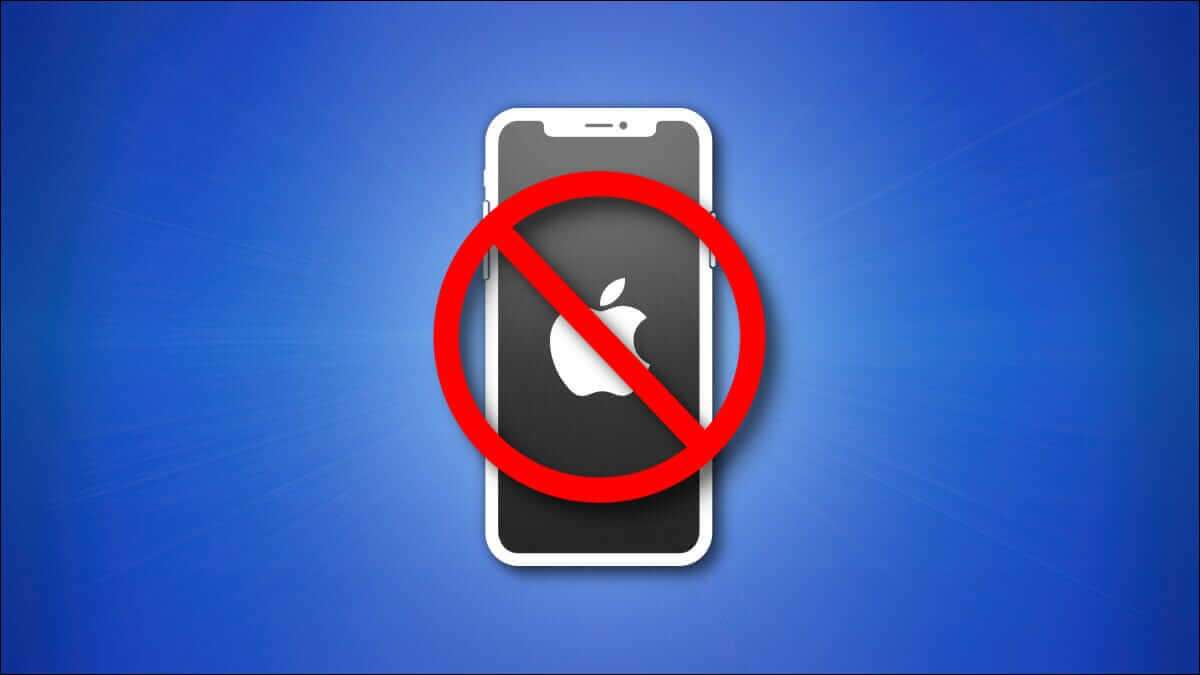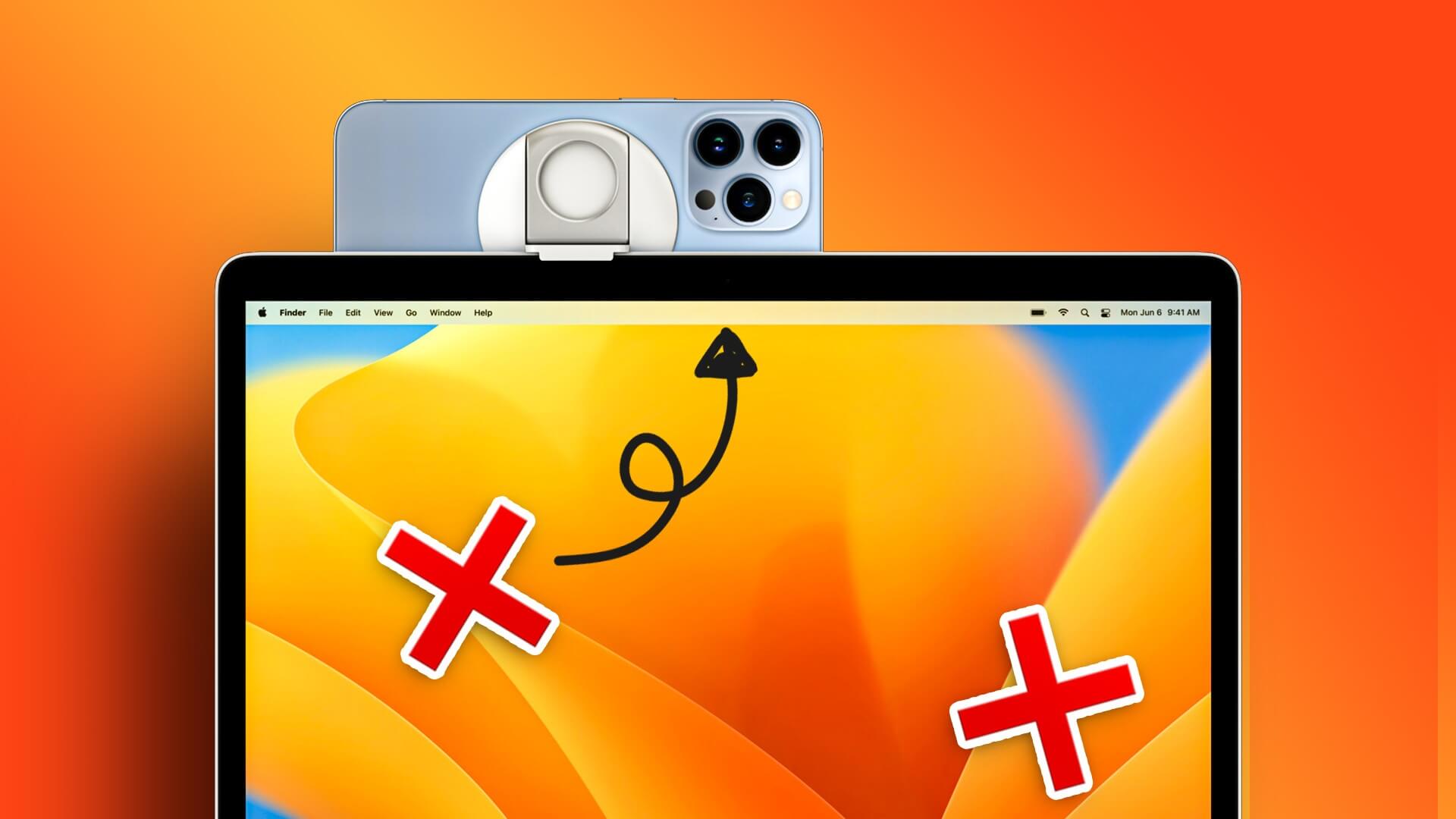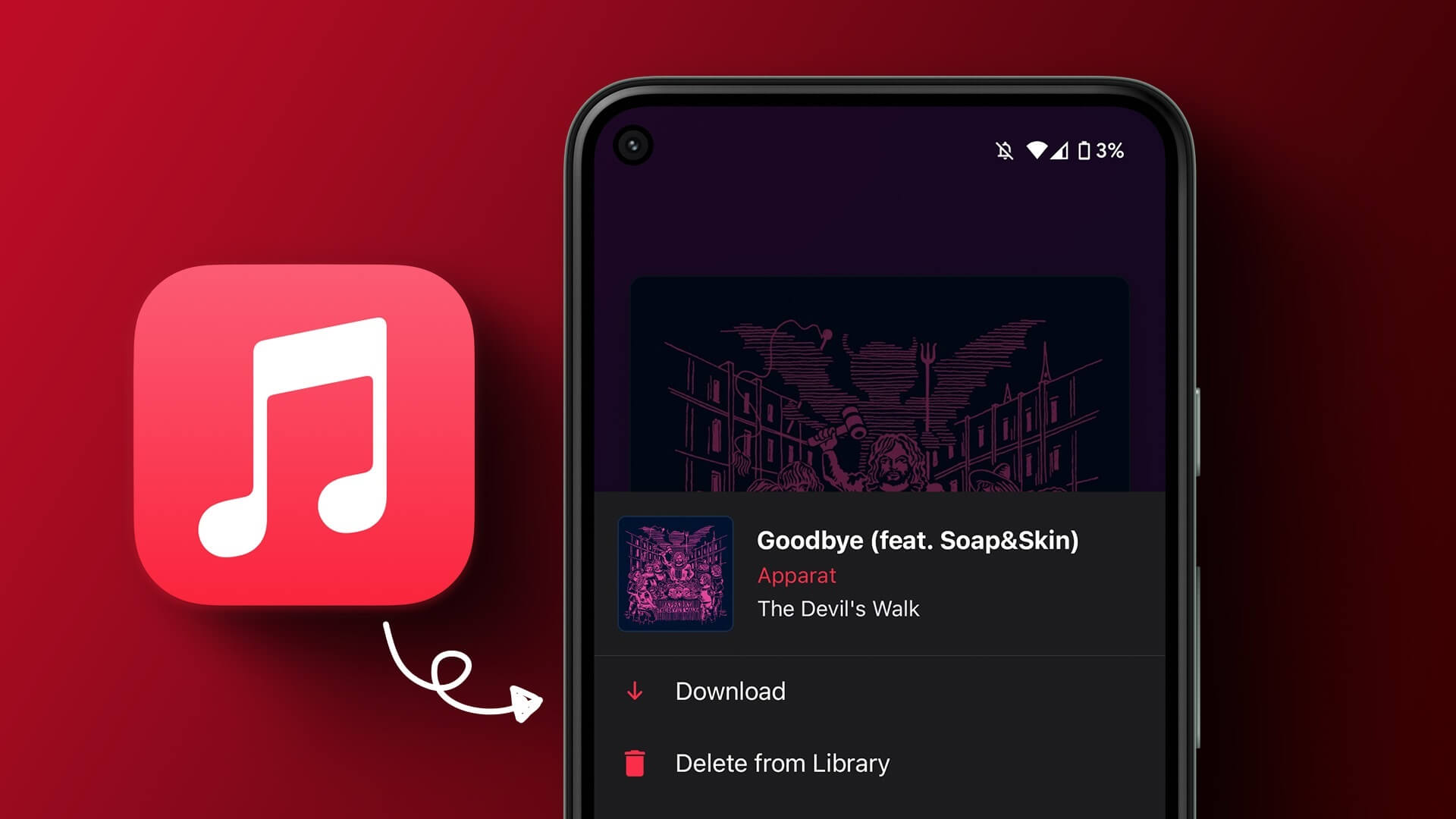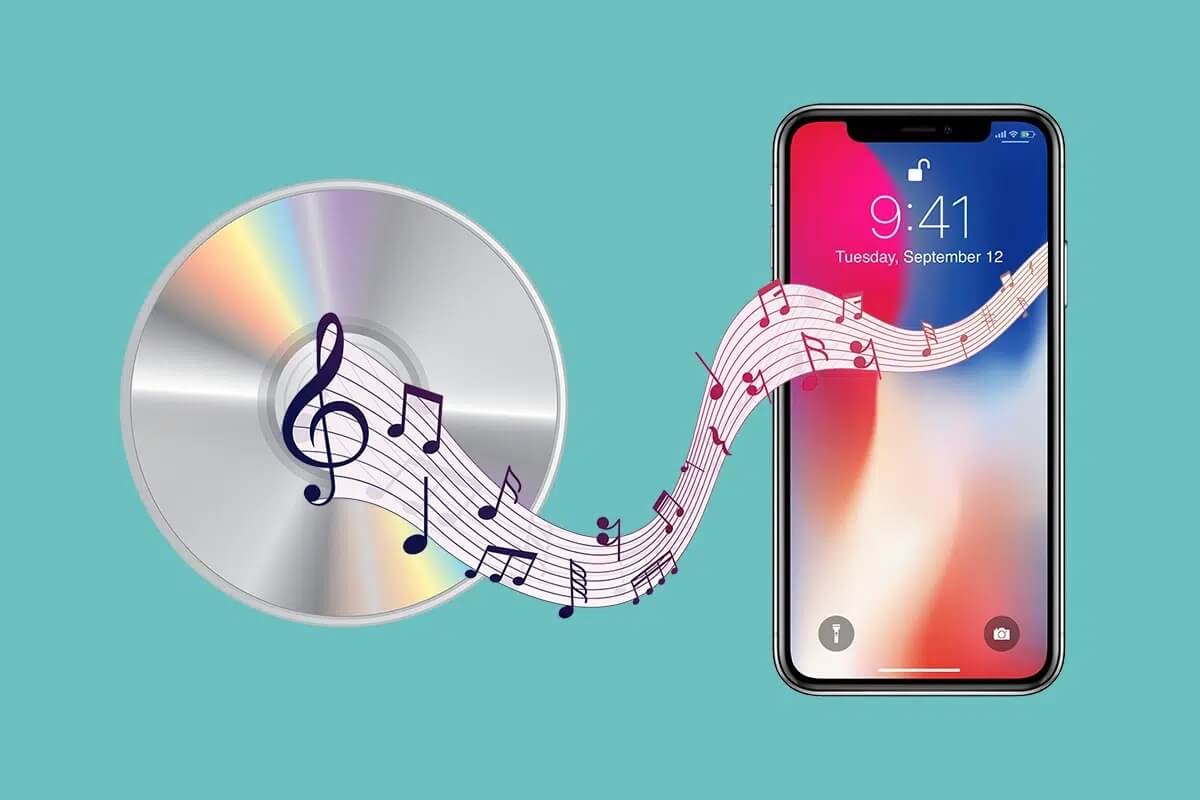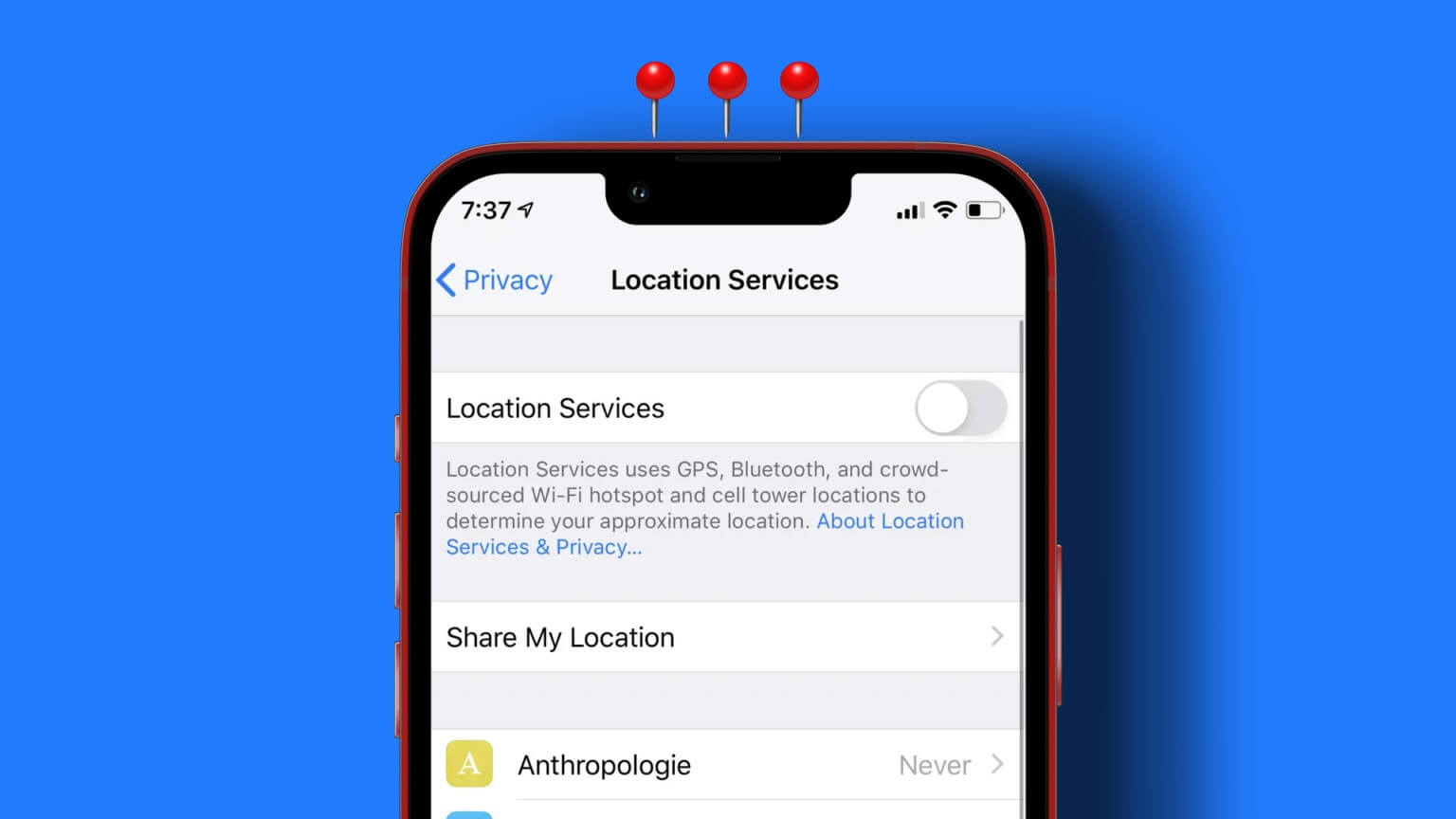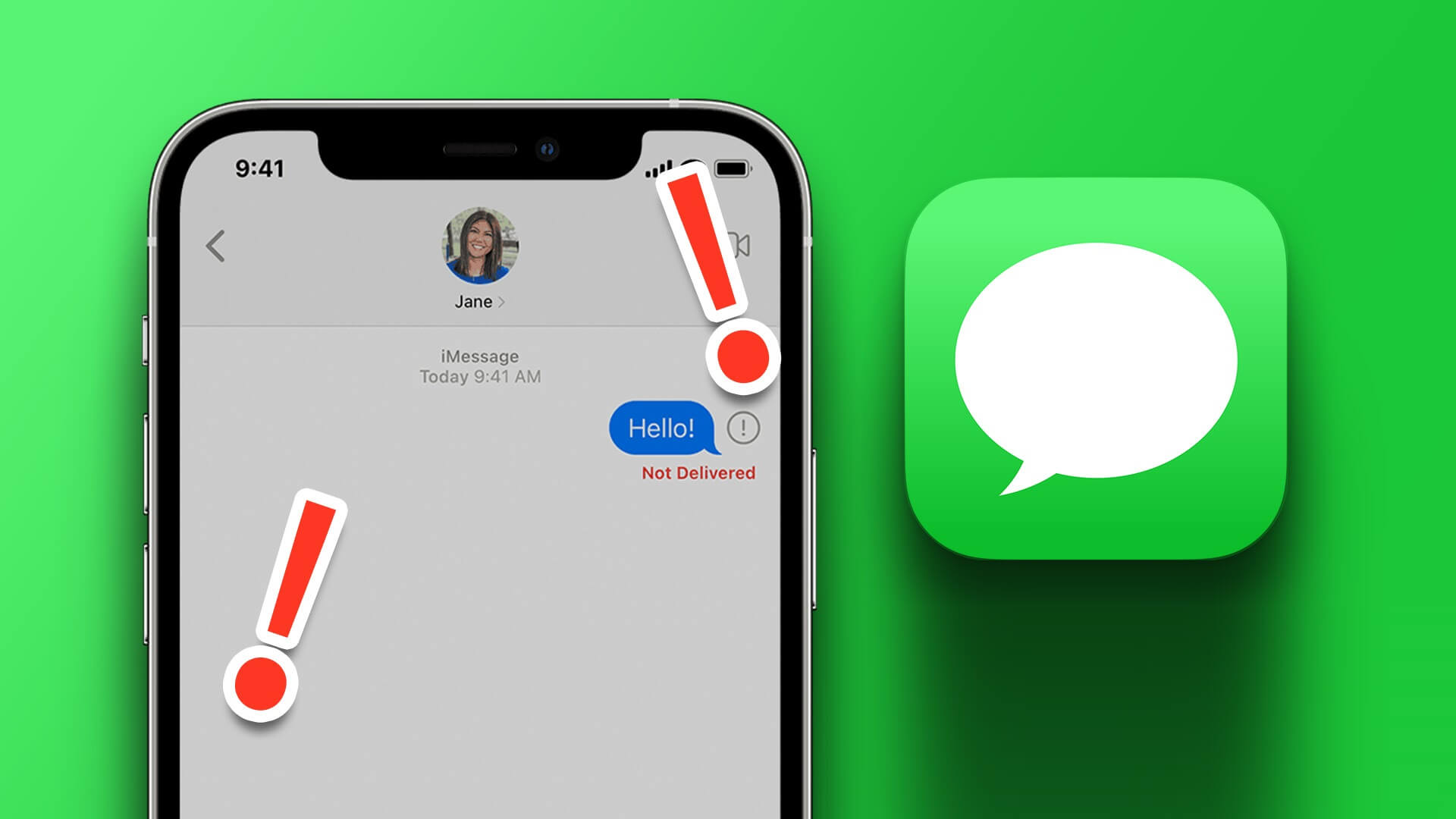تعتبر الساعة الذكية مكملاً رائعًا للهاتف الذكي. يعرض إشعاراتك مباشرة على معصمك ، ويقدم مجموعة كبيرة من الميزات التي يمكن أن تساعدك حتى على البقاء أكثر نشاطًا وتتبع التدريبات. ومع ذلك ، كل هذا ممكن فقط عندما تظل الساعة الذكية متصلة بهاتفك دائمًا. يمكن أن تفقد ساعة Wear OS الذكية اتصالها بهاتفك. يمكن أن يحدث هذا لعدة أسباب. نتيجة لذلك ، لن تنعكس الإشعارات والتحديثات والمكالمات على ساعتك الذكية. ليس سيناريو مثاليًا إذا كنت تعتمد على ساعتك الذكية في إصدار رنين كلما تلقيت رسالة. إذا كانت هذه مشكلة تواجهك ، فإليك كيفية إصلاح استمرار ساعة Wear OS الذكية في قطع الاتصال بالهاتف.

1. قم بتمكين Bluetooth على كل من الهاتف والساعة الذكية
إليك الحل الأساسي لتأكيد ما إذا كانت أجهزتك تلبي متطلبات الاتصال الأساسية. تتصل جميع ساعات Wear OS الذكية بهاتفك الذكي عبر Bluetooth . لذلك ، من الضروري تمامًا تمكين Bluetooth على ساعتك الذكية وهاتفك الذكي.
الخطوة 1: على هاتفك ، اسحب لوحة الإشعارات لأسفل من الأعلى وقم بالوصول إلى مفاتيح التبديل السريعة.
الخطوة 2: اضغط على أيقونة Bluetooth في Quick Toggles لتمكين Bluetooth. إذا كان مفتاح التبديل نشطًا ، فقم بتعطيله وإعادة تشغيله مرة أخرى.
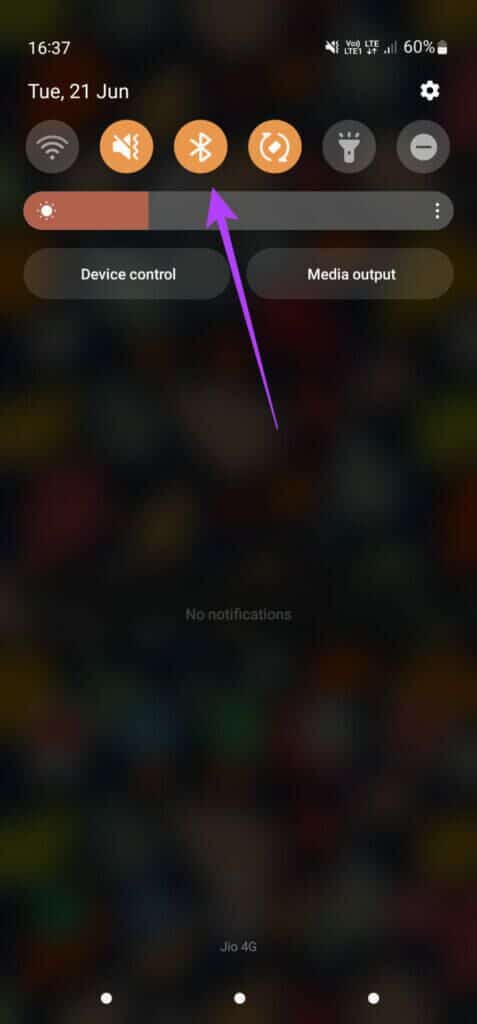
خطوة 3: على ساعتك الذكية ، افتح تطبيق الإعدادات.
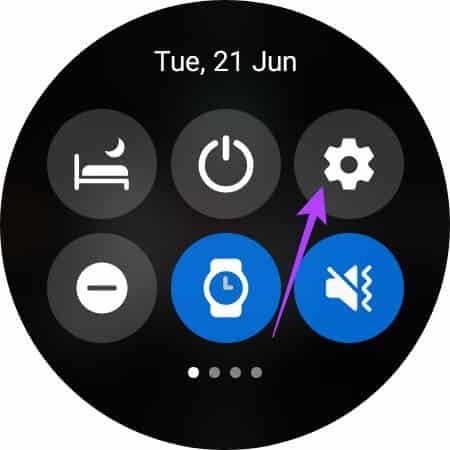
الخطوة 4: اضغط على اتصالات.
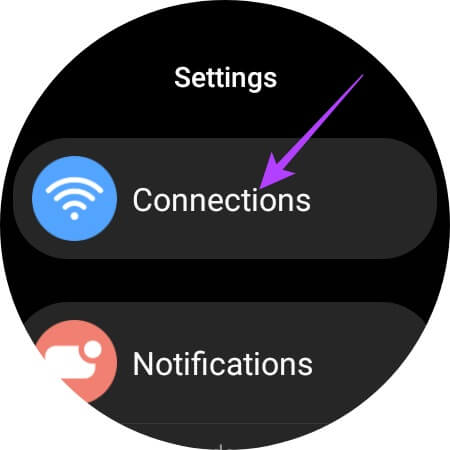
الخطوة 5: حدد خيار Bluetooth.
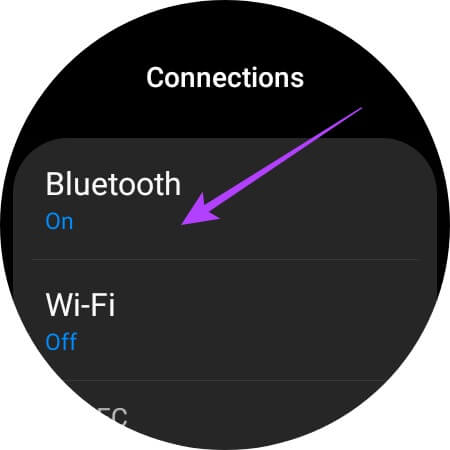
خطوة 6: تفعيل التبديل. إذا تم تمكينه بالفعل ، فقم بتعطيله وأعد تشغيله مرة أخرى.
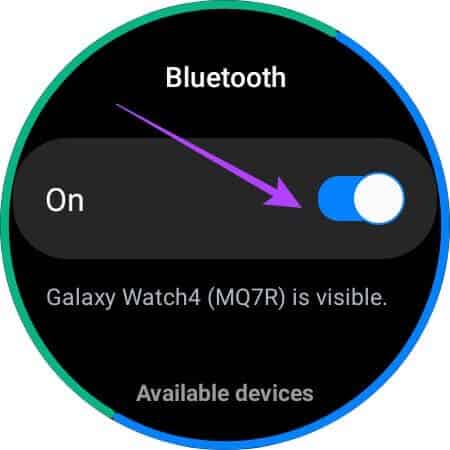
انتظر حتى تتصل الساعة الذكية بهاتفك.
2. تأكد من أن الهاتف أو الساعة ليس في وضع الطائرة
كما ذكرنا في النقطة السابقة ، تتطلب الساعة الذكية اتصال Bluetooth للبقاء على اتصال بهاتفك الذكي. يؤدي تمكين وضع الطائرة على أي من الجهازين إلى إيقاف تشغيل أجهزة الراديو ووظيفة Bluetooth.
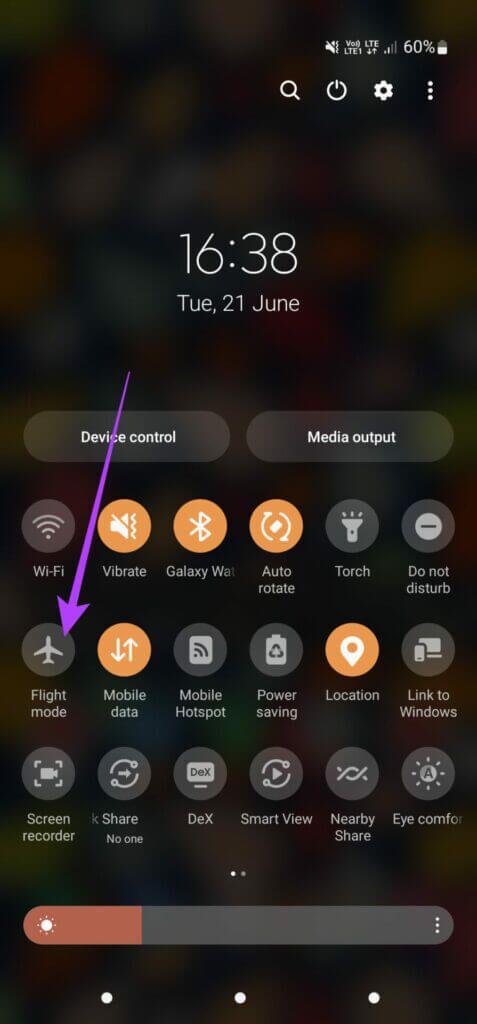
لذلك ، تأكد من عدم وجود أي من الجهازين في وضع الطائرة بالانتقال إلى قسم التبديل السريع. إذا تم تمكينه ، فقم بإيقاف تشغيله وانتظر حتى تقوم الساعة الذكية بإنشاء اتصال بهاتفك عبر Bluetooth .
3. ابق في نطاق هاتفك في جميع الأوقات
نظرًا لأن ساعتك الذكية Wear OS تتزامن مع هاتفك عبر Bluetooth ، فمن الضروري أن تكون في نطاق تشغيل Bluetooth حتى تظل الساعة الذكية متصلة بهاتفك في جميع الأوقات.
ومن ثم ، عندما ترتدي الساعة ، احمل هاتفك معك أينما ذهبت. قد يعني ترك هاتفك أنه خارج نطاق Bluetooth ، ونتيجة لذلك ، سيتم قطع الاتصال. هذا ممكن أيضًا إذا كان هناك أي جدران أو أعمدة بين الغرف في منزلك.
4. أعد توصيل الساعة عبر تطبيق الهاتف الذكي
تتصل ساعة Wear OS الذكية بشكل عام بهاتفك عبر تطبيق Wear OS الذي تم تنزيله من متجر Play. ومع ذلك ، هناك استثناءات معينة ، مثل Samsung Galaxy Watch 4 ، التي تستخدم تطبيق Galaxy Wearable للإقران والمزامنة على الرغم من تشغيل Wear OS.
بغض النظر عن التطبيق الذي تستخدمه ساعتك الذكية للإقران بهاتفك ، يمكنك فتحه وفرض عملية الاقتران مع ساعتك الذكية من داخل التطبيق. إليك كيفية القيام بذلك.
إعادة الاتصال باستخدام تطبيق Wear OS
الخطوة 1: افتح تطبيق Wear OS على هاتفك الذكي.
الخطوة 2: اضغط على القائمة ثلاثية النقاط في الزاوية العلوية اليمنى من التطبيق.
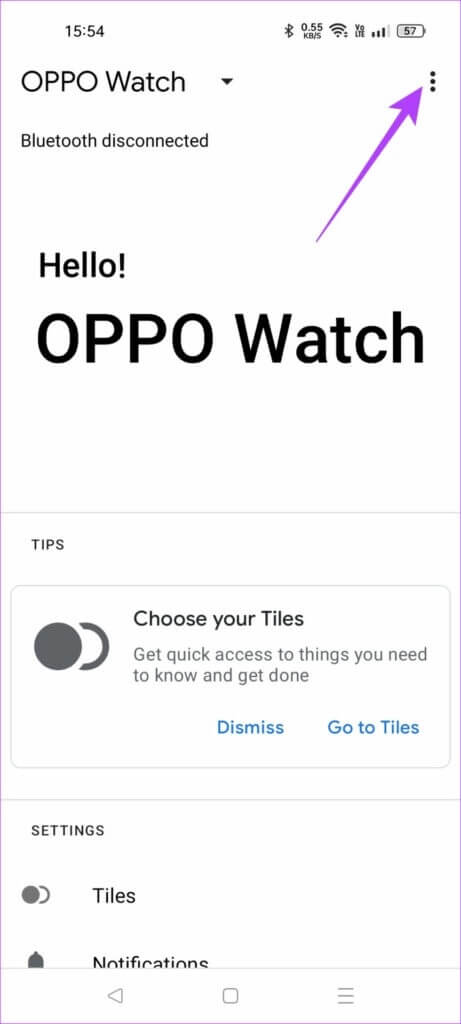
خطوة 3: حدد خيار الاتصال مباشرة في الأعلى.
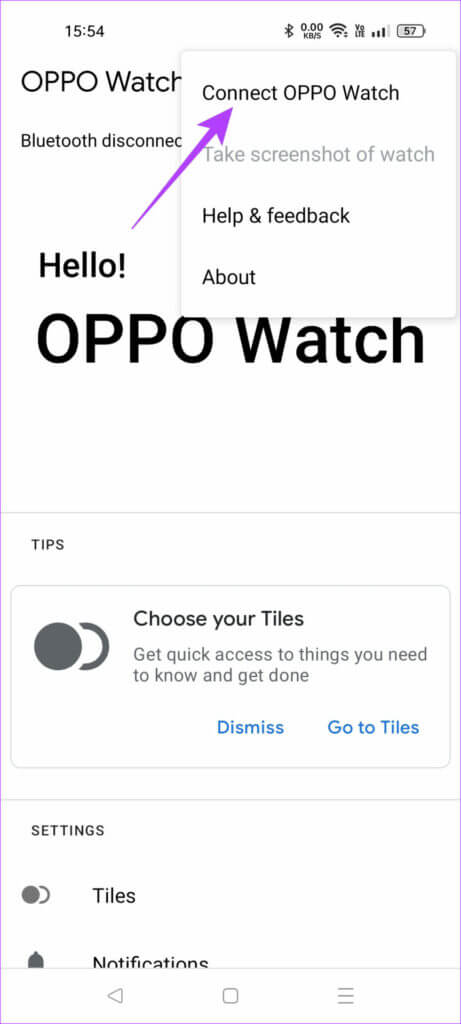
انتظر حتى يتم توصيل ساعتك الذكية ومزامنتها مع هاتفك الذكي.
إعادة الاتصال باستخدام تطبيق Galaxy Wearable
الخطوة 1: افتح تطبيق Galaxy Wearable على هاتفك الذكي.
الخطوة 2: اضغط على قائمة الخطوط الأفقية الثلاث في الزاوية العلوية اليسرى من التطبيق.
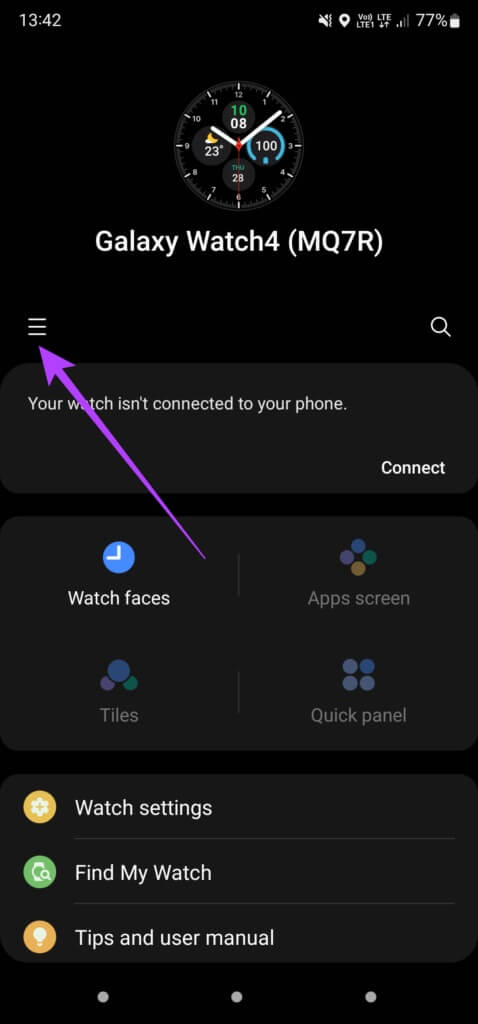
خطوة 3: حدد Galaxy Watch المدرجة في القائمة للاتصال بها.
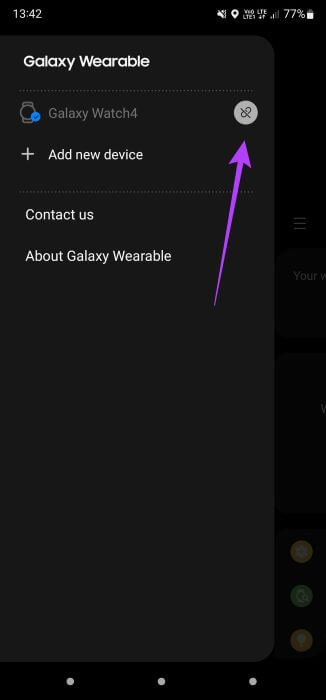
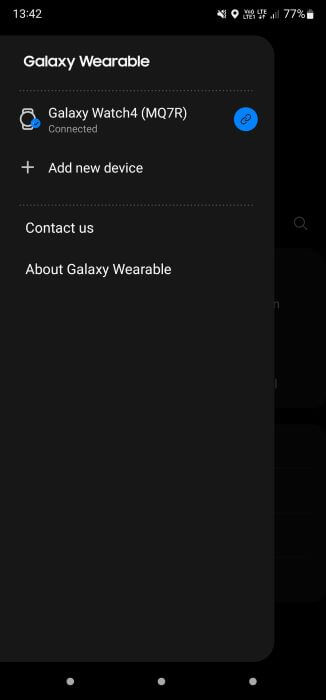
انتظر حتى يتم توصيل ساعتك الذكية ومزامنتها مع هاتفك الذكي.
5. احتفظ بتطبيق COMPANION APP قيد التشغيل في الخلفية
ستحتاج إلى استخدام التطبيق المصاحب المثبت على هاتفك للاتصال بالساعة الذكية والتحكم فيها. قد يكون تطبيق Wear OS أو Galaxy Wearable أو بعض التطبيقات الأخرى التي تستخدمها الشركة المصنعة للساعة الذكية. في بعض الأحيان ، يحتاج التطبيق المصاحب إلى التشغيل في backgorund لإبقاء الساعة الذكية متصلة بهاتفك.
إذا كانت ساعتك الذكية تنقطع الاتصال بشكل متكرر بهاتفك ، فحاول إبقاء التطبيق قيد التشغيل في الخلفية على هاتفك في جميع الأوقات. لا تقم بإنهاء التطبيق من قسم التطبيقات الحديثة ومعرفة ما إذا كان يحدث فرقًا.
6. قم بتحديث البرنامج على ساعة ذكية
هناك احتمال وجود خلل في إصدار معين من Wear OS يمنع الساعة الذكية من البقاء على اتصال بهاتفك في جميع الأوقات. أفضل طريقة لمعالجة هذا هو تحديث ساعتك الذكية إلى أحدث إصدار من البرنامج. إليك كيفية القيام بذلك.
الخطوة 1: افتح تطبيق الإعدادات على ساعة Wear OS الذكية.
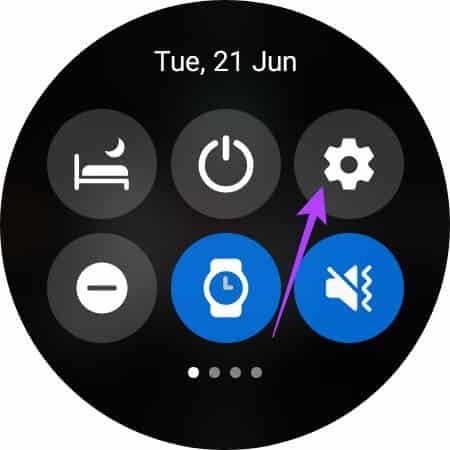
الخطوة 2: قم بالتمرير لأسفل وحدد خيار تحديث البرنامج.
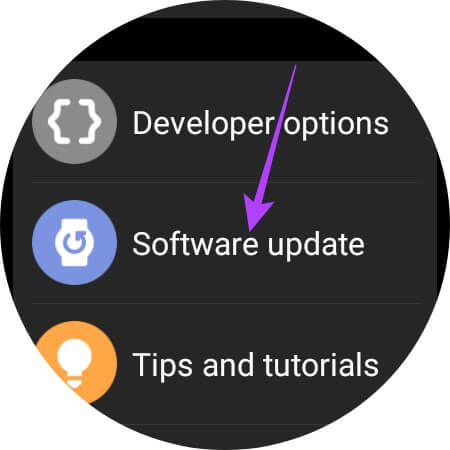
خطوة 3: اسمح للساعة بالتحقق من التحديثات. إذا كان هناك تحديث جديد متاح ، قم بتثبيته.
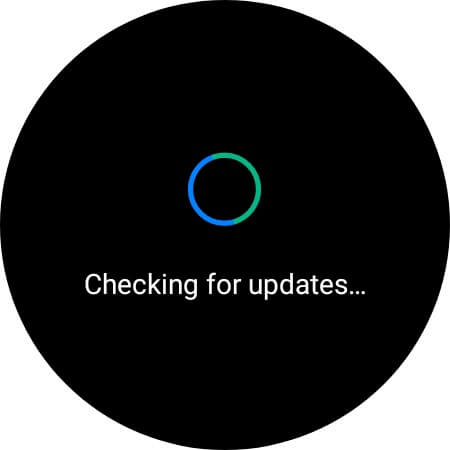
7. إعادة ضبط المصنع للساعة الذكية الخاصة بك
إذا لم يحدث أي من الحلول المذكورة أعلاه فرقًا واستمرت ساعتك الذكية في قطع الاتصال بهاتفك ، فإن الملاذ الأخير هو إجراء إعادة ضبط المصنع. ستؤدي إعادة ضبط ساعتك إلى إعادتها إلى حالة المصنع ، مما يؤدي إلى القضاء على أي إعداد أو عطل سيئ لم يسمح للساعة بالبقاء متصلة بهاتفك في جميع الأوقات. إليك كيفية القيام بذلك.
الخطوة 1: افتح تطبيق الإعدادات على ساعة Wear OS الذكية.
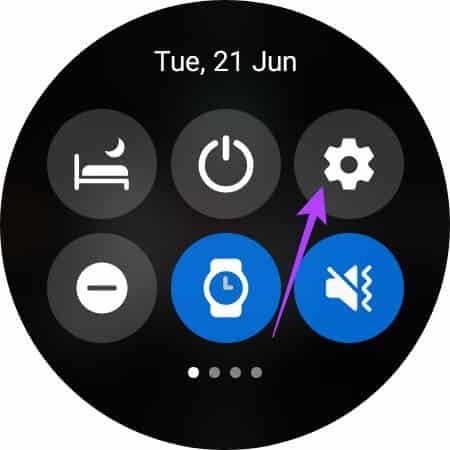
الخطوة 2: قم بالتمرير لأسفل وحدد الخيار العام.
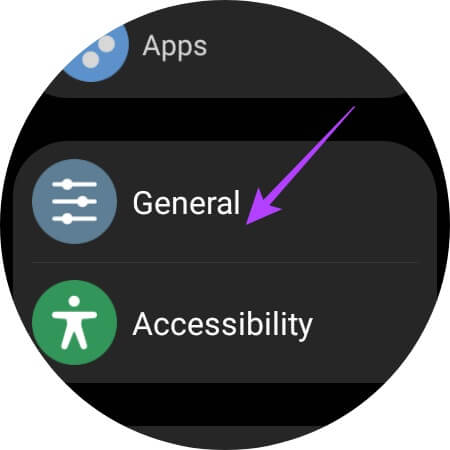
خطوة 3: اضغط على خيار إعادة التعيين في الأسفل.
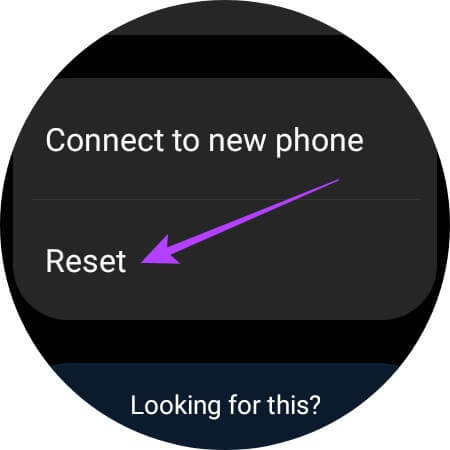
الخطوة 4: حدد خيار إعادة التعيين مرة أخرى.
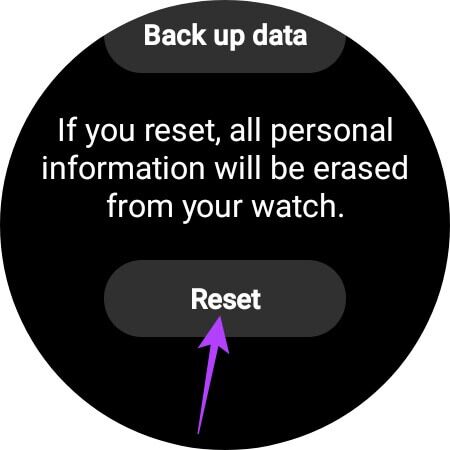
سيؤدي ذلك إلى إعادة ضبط ساعتك الذكية على إعدادات المصنع. قم بإعداد الساعة مرة أخرى عن طريق إقرانها بهاتفك الذكي.
لا تفوت أي إشعار
يجب أن يساعدك اتباع هذه الخطوات في إنشاء اتصال قوي بين ساعتك الذكية وهاتفك في جميع الأوقات. يضمن ذلك عدم تفويت أي تحديثات على ساعتك الذكية ومزامنة جميع بياناتك في الوقت الفعلي.